Можно ли использовать один файл подкачки
Содержание статьи
Файл подкачки. Правильная настройка файла подкачки и его оптимальный размер.
Здравствуйте уважаемые читатели! Сегодня мы открываем цикл статей про оптимизацию компьютера на ОС Windows. Начнем мы с такой штуки как файл подкачки.  В этой статье вы найдёте ответы на такие вопросы: Где находится файл подкачки?; Как правильно настроить файл подкачки?; Как задать оптимальный размер файла подкачки для разных объемов оперативной памяти?. Поехали!
В этой статье вы найдёте ответы на такие вопросы: Где находится файл подкачки?; Как правильно настроить файл подкачки?; Как задать оптимальный размер файла подкачки для разных объемов оперативной памяти?. Поехали!
Файл подкачки. Терминология.
Файл подкачки (pagefile.sys) — это системный файл на жестком диске (как правило на системном диске) компьютера, который служит как бы дополнением (расширением) к оперативной памяти. Также эту дополнительную память называют виртуальной памятью компьютера.
Виртуальная память — метод управления памятью компьютера для выполнения программ требующих большие объемы оперативной памяти, чем есть реально на компьютере. Недостающую оперативную память такие программы получают из файла подкачки. Другими словами, файл подкачки разгружает оперативную память в периоды её сильной загрузки.
Оперативная память в разы быстрее чем память файла подкачки. Если одновременно запустить несколько приложений в системе, которые потребляют много оперативной памяти, то данные неиспользуемых из них будут выгружены из оперативной памяти в менее быструю виртуальную память. Активные же приложения будут обслуживаться непосредственно оперативной памятью (RAM). Также, если например свернутое приложение развернуть, то данные из виртуальной памяти вновь перейдут в RAM.
Как настроить файл подкачки и изменить его размер?
Грамотная, правильная настройка файла подкачки поможет значительно ускорить работу компьютера. Этим грех было бы не воспользоваться. Где можно его настроить?
- Для Windows XP:
Пуск > Настройка > Панель управления > Система > Дополнительно > Быстродействие > Параметры > Дополнительно > Изменить
- Для Windows 7/8/Vista:
Пуск > Настройка > Панель управления > Система > Дополнительные параметры системы > Быстродействие > Параметры > Дополнительно > Виртуальная память > Изменить
До пункта Быстродействие можно дойти также введя команду sysdm.cpl в командной строке Выполнить (командную строку можно открыть нажав WIN+R).
Если вы все сделали правильно, то должны оказаться в окне Виртуальная память. 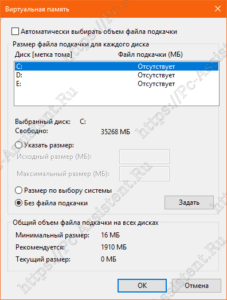 По умолчанию в Windows 7/8/8.1/10 объём файла подкачки определяется автоматически самой системой.
По умолчанию в Windows 7/8/8.1/10 объём файла подкачки определяется автоматически самой системой.
Как видно на картинке, файл подкачки можно настроить для каждого раздела (и каждого диска) отдельно. Чтобы задать свой размер файла подкачки, нужно:
- В самом верху окна снять галочку с пункта Автоматически выбирать объём файла подкачки.
- Выберите раздел (либо физический диск) для которого настраивается файл подкачки.
- Поставьте переключатель в пункт Указать размер, укажите Исходный размер и Максимальный размер (указывается в мегабайтах)
- Обязательно нажмите на кнопку Задать.
Для отключения файла подкачки поставьте переключатель в пункт Без файла подкачки.
Размер файла подкачки Windows. Какой правильный?
На счет оптимального размера файла подкачки есть разные версии. Я выражу свою точку зрения на этот счет, которая основана на моих наблюдениях и опытах с файлом подкачки на различном оборудовании. Она может совпадать с мнениями некоторых IT-специалистов. Я приверженец версии, что если на компьютере установлено 6-8 Гб и более оперативной памяти, то файл подкачки можно вообще отключить. Считаю, что большие объёмы файла подкачки, только тормозит компьютер. Конечно если объём оперативной памяти менее 6 Гб, то лучше конечно задать определенный объём дополнительной виртуальной памяти.
Как правильно задать объём файла подкачки? Минимальный размер файла подкачки должен совпадать с максимальным. Например: 512-512, 1024-1024, 2048-2048 — это правильное заполнение, а 512-1024, 1024-2048 — неправильное заполнение.
Одинаковые показатели минимального и максимального размера файла подкачки, снижают фрагментацию этого файла, а это следовательно ускоряет процесс считывания информации из него.
Теперь, в зависимости от объёма оперативной памяти посмотрим какой размер файла подкачки нужно задать. Есть следующие примерные показатели:
- оптимальный размер файла подкачки для 512 Mb оперативной памяти, — 5012 Mb;
- оптимальный размер файла подкачки для 1024 Mb оперативной памяти, — 4012 Mb;
- оптимальный размер файла подкачки для 2048 Mb оперативной памяти, — 3548 Mb;
- оптимальный размер файла подкачки для 4096 Mb оперативной памяти, — 3024 Mb;
- оптимальный размер файла подкачки для 8 Гб оперативной памяти, — 2016 Mb;
- оптимальный размер файла подкачки для 16 Гб оперативной памяти (и больше), — без файла подкачки.
Конечно, это субъективный взгляд и данные показатели не могут быть абсолютно точными, рекомендуемыми, но на практике именно они давали эффект. Вы можете сами поэкспериментировать и найти лучшее сочетание для вашего компьютера. Тут есть и некоторые примечания.
Например:
- Некоторые приложения требуют наличия файла подкачки. Отключение его может привести к ошибкам в работе таких приложений. При отключении виртуальной памяти на системном диске, также станет невозможной запись дампа памяти при BSOD’ах (Синий экран смерти).
- Если вы, как правило, сворачиваете несколько приложений оставляя их запущенными, а сами переключаетесь на другие, то тут вам тоже может понадобиться большой объём файла подкачки, так как данные свернутых приложений записываются именно в него. Хотя, и здесь все зависит от объема RAM.
Правильное расположение файла подкачки. На каком диске включить?
Если у вас на компьютере несколько физических дисков, то устанавливать файл подкачки нужно на наиболее быстром диске. Считается, что файл подкачки делить на 2 части:
- Первая часть на системном диске (разделе) (как раз для записи информации отладочной записи при синих экранах смерти)
- Вторая часть на самом быстром диске
При этом система во время работы обращается к наименее загруженному разделу, не трогая первый.
Также рекомендуется, под файл подкачки создавать отдельный раздел, с объёмом памяти равной либо близкой размеру файла подкачки (например 2024мб). Эта хитрость позволяет избавиться от фрагментации данного файла.
Итоги:
Надеюсь приведенные в статье советы помогут вам правильно настроить файл подкачки на вашем компьютере и оптимизирует его работу. Если есть вопросы пишите в комментариях, постараюсь дать на них исчерпывающие ответы.
Если вам понравилась эта статья, то пожалуйста, оцените её и поделитесь ею со своими друзьями на своей странице в социальной сети.
(40 оценок, среднее: 4,28 из 5)
Загрузка…
Источник
Файл подкачки и правильные размеры для разных объемов памяти
Доброго времени суток, дорогие друзья, знакомые и прочие личности. Сегодня снова поговорим о том, что есть файл подкачки, какие у него правильные размеры и почему.
В первой части этого цикла, я писал о том, что же такое файл подкачки, как его создать, каких размеров он должен быть и где располагаться (т.е. та статья содержит блок информации необходимый для прочтения этой).
Как-то так сложилось, что вторая часть статьи тоже коснется файла подкачки, а именно ряда тонкостей по его настройке, размерам файла подкачки для различных объемов памяти и всём таком прочем.
Поехали.
Файл подкачки и размер, — теория
Опытным путем удалось доказать, что большие размеры файла подкачки не есть хорошо, а точнее, зачастую, даже плохо. При больших размерах файла и занятой оперативке, система всё чаще обращается именно к файлу подкачки (т.е. к жесткому диску), а не к самой оперативной памяти, что, во-первых, снижает производительность (оперативная память таки быстрее диска).
Во-вторых, сие сильно нагружает диск (что тоже сказывается на производительности ибо диск занимается и другими операциями с файлами, а тут ему еще и с файлом подкачки возиться приходится).
Посему, лично я бы рекомендовал снизить размер файла подкачки вдовое ниже рекомендуемого, а иногда и еще сильнее. Оный совет конечно же актуален при достаточном количестве оперативной памяти на компьютере.
Что есть достаточно?
- Это когда при выполнении любых необходимых Вам задач всегда остается свободная оперативная память в размере выше 30% и система не ругается, что ей мало виртуальной памяти;
- Вообще, например, я, редко замечал, чтобы на 4 Гб оперативной памяти (даже при сильно загруженной процессами и играми системе) оставалось мало свободной оперативной памяти, равно как и при куче запущенных приложений в Windows были какие-то проблемы на 8 Гб. Так зачем нагружать диск обращением к файлу подкачки и терять в производительности?
Многие конечно скажут, что мол, ни фига себе, столько памяти ставить, еще и свободной оставлять.. Вот уж не знаю, если Вам важней производительность, то лишние 100 рублей не должны Вас беспокоить, благо цена на оперативную память ныне просто смешна (на момент написания статьи 4Гб 1600MHz DDR3 стоила менее 1300 рублей), тем более, что выигрыш в производительности очевиден. Впрочем, к сути.
к содержанию ↑
Файл подкачки и размеры, практика: какие правильные и почему
В ходе годовой практики я вывел ряд цифр для каждого количества памяти, чтобы можно было адекватно выставлять файл подкачки, опираясь на кол-во оперативки. Вот они.
- 512 Mb оперативной памяти, — оптимальный размер файла подкачки от 5012-5012 Mb;
- 1024 Mb оперативной памяти, — оптимальный размер файла подкачки от 4012-4012 Mb;
- 2048 Mb оперативной памяти, — оптимальный размер файла подкачки от 3548-3548 Mb;
- 4096 Mb оперативной памяти, — оптимальный размер файла подкачки от 3024-3024 Mb;
- 8 Гб оперативной памяти, — оптимальный размер файла подкачки от 2016-2016 Mb;
- 16 Гб оперативной памяти (и больше), — чаще всего, без файла подкачки.
Фактически, — чем больше у Вас оперативной памяти, — тем меньше Вам нужен файл подкачки и тем быстрее будет работать система вообще без него (засчет снижения обращения к диску, а так же выгрузки данных туда, т.е непосредственно всё будет браться прямо из памяти).
- Примечание 1. Данные размерности не являются предельно точными и рекомендуемыми всем. Скорее это некое среднее значение для большинства, но всё зависит от того насколько вообще оптимизирована Ваша система, чем Вы занимаетесь на компьютере, в каком режиме и тд и тп, т.е файл подкачки конкретно для себя Вы можете подбирать исходя из потребностей и увеличивать/уменьшать значение при необходимости.
- Примечание 2. Некоторые приложения (игры, софт, etc) требуют файл подкачки в обязательном порядке, независимо от количества памяти. В этом случае файл стоит оставлять даже при 16 ГБ. Даже больше (на порядки), чем значения указанные выше.
- Примечание 3. Файл подкачки нужен в больших (отличном от вышеуказанных) размерах, если Вы сворачиваете приложения и переключаетесь на другие, оставляя приложение(я) запущенным (это важно), т.к часто выгрузка свернутых приложений происходит в этот самый файл. В этом случае увеличивайте подкачку.. Или добавляйте память 🙂
- Примечание 4. Рекомендации не относятся к серверным операционным системам и касаются строго пользовательских ОС.
Лично моё мнение таково, что при превышении количества оперативной памяти в 6 Гб файл подкачки не нужен вообще, что дает ощутимый рывок в производительности системы, продлении срока жизни жесткого диска и снижении фрагментации оного.

Для тех кто забыл, напоминаю, что, например в Windows 7 файл подкачки меняется по этому пути: «Пуск — Настройка — Панель управления — Система — Дополнительные параметры системы — Дополнительно — Быстродействие — Параметры» (в панели управлении включите мелкие значки, чтобы увидеть категорию «Система»)
к содержанию ↑
Расположение файла подкачки в системе
Располагать файл подкачки стоит на более быстром физическом (не логическом, т.е на разделе) диске. Либо, если диски примерно равны по скорости, то на том, куда не установлена система, а так же приложения, что Вы будете использовать. Т.е на диске, который максимально разгружен от операций чтения-записи.
Если диск один, то файл подкачки стоит располагать на отличном (другом) от приложения, которое Вы будете использовать (т.е, допустим, игры у Вас на D:, то тогда размещаете файл на E: или, если такого нет, то на C:), логическом разделе и/или отдельно от системы. Редко, но целесообразным бывает делать отдельный раздел для этих нужд.
В общем принцип прост:
- На максимально быстром (или просто другом от используемых приложений) физическом диске;
- Или на другом от (используемых приложений) разделе.
Проверить скорость диска можно, например, с помощью HD Tune о котором говорилось в этой статье.
к содержанию ↑
Файл подкачки и почему мы выбираем одинаковые размеры
Файл подкачки, как и любой другой, имеет тенденцию фрагментироваться, что ставит вопрос о необходимости дефрагментации (о том что такое дефрагментация и зачем нужна читайте тут) оного с целью возврата былой производительности. Однако есть способ снизить скорость и силу фрагментации оного файла.
Для этого просто надо выставлять максимальный и минимальный размер одинаковыми:

В этом действе есть еще один смысл.
При одинаковом минимальном и максимальном значении, система понимает, что не надо управлять размерами файла, т.к. он фиксированный, а это, опять же, убирает ряд операций и обращений к диску, что положительно сказывается на общем приросте производительности.
к содержанию ↑
Послесловие
В двух словах как-то так.
Надеюсь, что данные советы оказались для Вас полезны и реально увеличили работу Вашей системы. Много прочих вкусностей есть по тегу «Оптимизация».
Если есть какие-то вопросы, — буду рад ответить на них в комментариях или с помощью формы обратной связи.
PS: Последняя корректировка размеров файла подкачки произведена в августе 2017-го, данные проверены на Windows 7, 8 и 10 (разрядность x64).
Источник
Как ускорить компьютер с помощью файла подкачки в Windows 10 и «семерке»
Файл подкачки компенсирует недостаток оперативной памяти. Он помогает играм и другим требовательным к ресурсам приложениям запускаться быстрее и работать эффективнее
Что такое файл подкачки
В любом компьютере есть два типа памяти:
- Оперативная (ОЗУ, она же RAM) — быстрая, но энергозависимая. Это те самые «планки оперативы». В оперативной памяти хранятся данные, которые нужны здесь и сейчас. Отсюда их быстро извлекают процессор, видеокарта и другие подсистемы. Как только вы выключаете компьютер, оперативная память очищается.
- Постоянная (ПЗУ, или ROM) — более медленная, но энергонезависимая. Это жесткий диск, или винчестер: сравнительно медленный HDD (с вращающимися «блинами» и иголками, которые считывают информацию) или быстрый SSD (твердотельный жесткий диск — по сути, большая флешка). Данные с жесткого диска загружаются в оперативную память. Когда компьютер выключен, информация с ПЗУ никуда не исчезает.
Оперативная память быстрая и поэтому дорогая: к примеру, 8 ГБ ОЗУ может стоить столько же, сколько жесткий диск на 1 ТБ. Поэтому много оперативной памяти в компьютере не установишь. Чтобы компенсировать ее нехватку, используют файл подкачки.
Когда полезен файл подкачки
Файл подкачки в Windows — это скрытый файл pagefile.sys, который по умолчанию лежит в корне диска с операционной системой. В него записываются данные, которые физически не поместились в оперативную память. И когда системе или приложению они потребуются, то информацию не придется искать и собирать по всему жесткому диску — достаточно будет обратиться к файлу подкачки.
Итак, файл подкачки полезен, когда оперативной памяти мало, а вы хотите запускать «тяжелые» игры и другие приложения. Конечно, он не сделает из старенького ноутбука новейший геймерский комп, но часть проблем решит.
Файл подкачки точно нужен, если в вашем компьютере установлено не более 8 ГБ оперативной памяти, особенно если видеокарта встроенная, а не дискретная. В конфигурациях с 16 ГБ и более он также пригодится — некоторые программы Windows просто не умеют работать без файла подкачки, и если функция отключена, выдают ошибки.
Как настроить файл подкачки в Windows 7 или 10
- Кликните правой кнопкой мыши по иконке «Мой компьютер» на рабочем столе или в проводнике, в контекстном меню выберите пункт «Система». Либо нажмите на иконку «Система» в панели управления.
- Перейдите к пункту «Дополнительные параметры системы» в меню слева.
- В появившемся окне откройте вкладку «Дополнительно», нажмите на кнопку «Параметры» в блоке «Быстродействие».
- В новом окне перейдите на вкладку «Дополнительно», в блоке «Виртуальная память» нажмите «Изменить».
- Снимите галочку с пункта «Автоматически выбирать объем файла подкачки», затем отметьте пункт «Указать размер».
- Выберите нужный диск, на котором будет создаваться pagefile.sys и введите два значения — максимальный и минимальный объем файла подкачки. Нажмите «Задать».
- Последовательно закройте все окна, нажимая «ОК», и перезагрузите компьютер.
- Каким должен быть размер файла подкачки
- Обычно размер файла подкачки в 1,5-2 раза больше объема оперативной памяти. Если же у вашего компьютера оперативной памяти достаточно, выделите на файл подкачки 1-2 ГБ — этого хватит системе и приложениям, которые не умеют работать без него.
Желательно устанавливать исходный и максимальный размер файла подкачки одинаковым. Так жесткий диск будет меньше фрагментироваться — файл подкачки будет лежать «одним куском», в одной непрерывной области жесткого диска. Если же файл будет разбит на фрагменты, то система будет тратить время, чтобы переходить от одной части к другой, и работать медленнее.
Где разместить файл подкачки
По умолчанию pagefile.sys находится на диске с операционной системой. Но если у вас в компьютере установлено два жестких диска, перенесите файл подкачки на второй физический (не логический!) диск. Тогда система сможет работать с ним и параллельно обращать к загрузочному разделу.
Однако если ваша операционная система установлена на SSD, а второй физический диск — HDD, переносить файл подкачки на HDD не нужно. SSD гарантированно работает быстрее HDD, к тому же не имеет движущихся частей. Поэтому системе не нужно физически прокручивать диски винчестера, чтобы получить данные.
Если у вас система на HDD, можно попробовать разместить файл подкачки на флешке. Только не забывайте, что носитель должен быть постоянно подключен к компьютеру. Вставьте флешку, откройте окно настройки файла подкачки (п. 1-6 из инструкции выше) и выберите нужный диск.
Желательно предварительно отформатировать флешку. Для этого кликните по ней правой кнопкой мыши в окне «Мой компьютер», в появившемся меню выберите «Форматировать» и нажмите «Начать».
Как оценить производительность компьютера с файлом подкачки и без
Для этого можно использовать встроенную утилиту WinSAT. Она есть в Windows 7, 8, 10 и вызывается из командной строки.
Чтобы определить производительность ПК с помощью WinSAT:
- Закройте все программы.
- Нажмите Win+R и в появившемся окне введите cmd. Запустится командная строка.
- В командной строке введите winsat formal -restart clean. Начнется проверка производительности. Результаты будут поэтапно выводиться в консоль.
В Windows 7 максимально возможные значения для каждого из параметров — 7.9, в Windows 8 и 10 — 9.9.
Мы протестировали с помощью WinSAT компьютеры на Windows 7 и 10, результаты оказались аналогичными. Для примера приводим результаты тестов для Windows 7 (максимально возможный балл — 7.9):
Файлы с более детальной информацией появятся в папке Windows/Perfomance/WinSAT/DataStore на диске с операционной системой.
В файле, название которого содержит «Formal.Assessment (Recent).WinSAT.xml» (название начинается с даты проверки, вам нужен самый свежий файл) вы найдете результаты теста. Наши результаты оказались такими:
Слева — результаты работы системы без файла подкачки, справа — с файлом подкачки объемом 12 ГБ в дополнение к имеющимся 8 ГБ. Как видите показатели производительности немного выросли.
Для офисной работы достаточно, чтобы рейтинг был на уровне 5 и 7 соответственно. Для игр желательно иметь значения повыше — 6-7 и 8-9 баллов.
Если тест производительности оценил ваш компьютер меньше, чем на 4 балла, то необходимо обновить систему, и если проблема не решится, то апгрейдить железо. Файл подкачки здесь кардинально не изменит ситуацию.
Есть также специальные утилиты для проверки быстродействия компьютера. К примеру, бесплатная версия PCMark 10 Basic Edition или более функциональный PCMark 10 Advanced Edition за 30 долларов.
Как еще повысить производительность компьютера
- Выполнить дефрагментацию диска с файлом подкачки.
- Установить свежую версию операционной системы с последними обновлениями.
- Увеличить объем оперативной памяти.
- Установить дискретную (отдельную) вместо интегрированной (встроенной в материнскую плату) видеокарты. Интегрированная видеокарта использует часть оперативной памяти, которая к тому же медленнее модулей графической памяти в видеокартах.
- Заменить HDD на SSD для операционной системы и программ. А старый HDD использовать для хранения данных.
Источник
